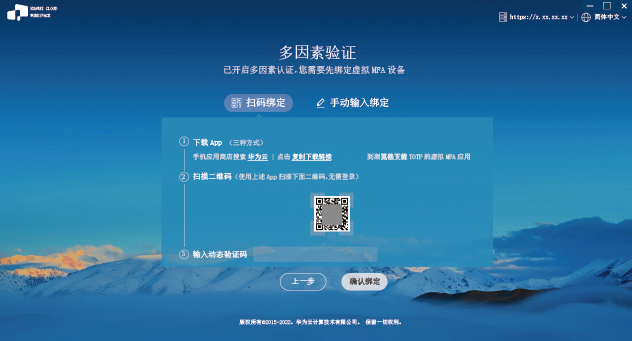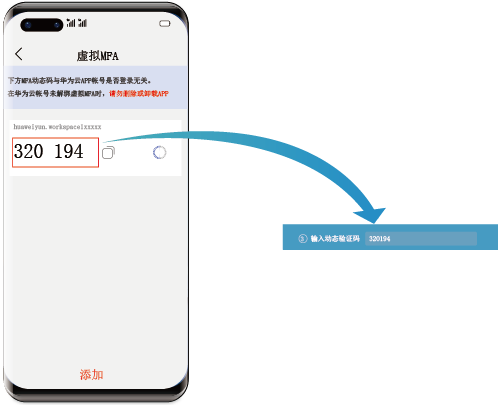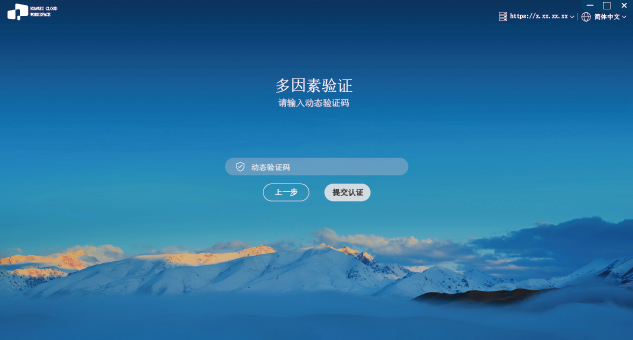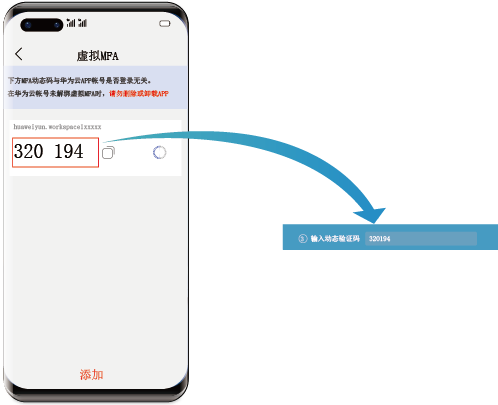通过瘦终端方式登录桌面
- 连接好各线缆,打开TC电源。
- 首次登录,需在TC桌面,单击“开始 > 控制中心 > 华为云办公”,打开客户端。
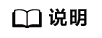
部分TC开机即显示包含云桌面客户端在内的软件列表页面,单击
 即可进入云桌面的服务器设置页面。具体请以实际TC显示为准。
即可进入云桌面的服务器设置页面。具体请以实际TC显示为准。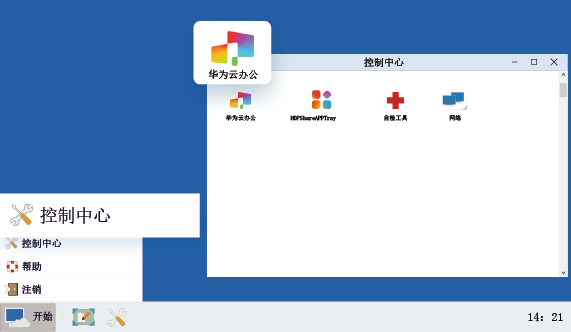
- 获取系统发送的桌面登录信息邮件。
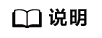
对接AD与不对接AD的通知邮件稍有不同,请以实际接收的通知邮件为准。
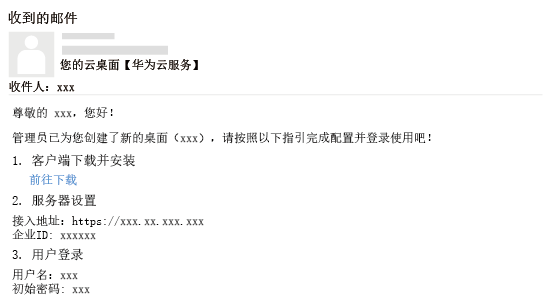
- 根据实际界面显示配置服务器地址和企业ID。
在服务器设置页面配置服务器地址和企业ID。
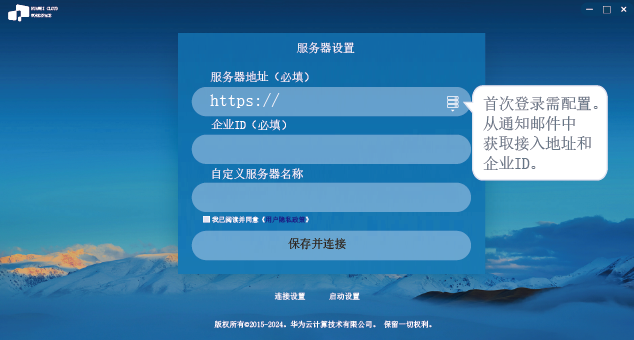
- 登录桌面。
输入用户名和密码,单击登录。
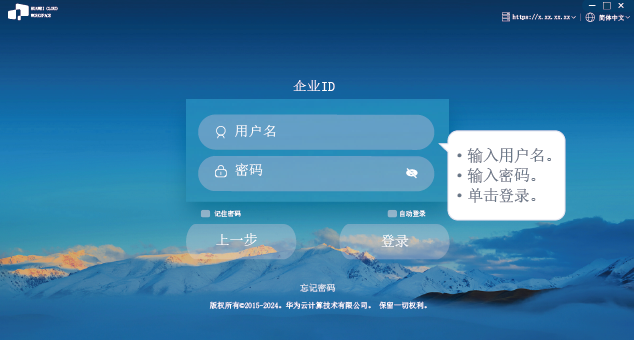
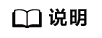
- 如果用户名下有多个桌面,输入用户和密码后,单击“登录”,进入桌面列表页面,需要单击目标桌面,方可进入对应桌面。
- 管理员开启多因素认证后,需要再次通过动态验证码验证后方可进入云桌面。
(可选)多因素验证。
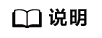
仅在管理员开启了多因素认证功能后,终端用户需要输入MFA设备生成的动态验证码完成再次验证后,方可进入云桌面。
- 开启多因素认证后,使用华为云自有认证系统,首次登录桌面需要绑定虚拟MFA设备。
- 在智能设备(例如,手机)上下载并安装
 “华为云”。
“华为云”。 - 在智能设备(例如,手机)上打开
 “华为云”,选择“控制台 > MFA”,进入MFA工具页面。
“华为云”,选择“控制台 > MFA”,进入MFA工具页面。 - 在智能设备上的MFA工具页面,选择“扫码添加”或“手动输入”。
- 选择“扫码添加”,则扫描华为云办公客户端多因素验证页面上“扫码绑定”界面的二维码。
- 选择“手动输入”,则将华为云办公客户端多因素认证页面上“手动输入绑定”界面的账号和密钥输入对应输入框,单击“添加”。
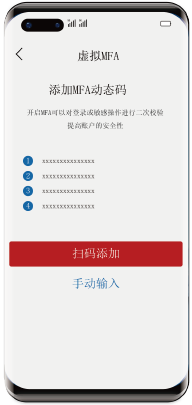
- 将智能设备上绑定的虚拟MFA生成的动态验证码输入华为云办公客户端多因素验证的验证码输入框中。
- 在华为云办公客户端多因素验证页面,单击“确认绑定”。
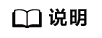
如果用户名下有多个桌面,单击“确认绑定”后,进入桌面列表页面,需要单击目标桌面,方可进入对应桌面。
- 在智能设备(例如,手机)上下载并安装
- 开启多因素认证后,使用华为云自有认证系统,非首次登录桌面,或者使用企业自有认证系统,直接输入应用中生成的动态验证码。